Windows XP终极优化完全手册
xp终极优化提速

1、减少开机磁盘扫描等待时间:开始→运行,键入:chkntfs /t:02、删除系统备份文件: 开始→运行,敲入:sfc.exe /purgecache 然后回车即可,近3xxMb.3、压缩文件夹:开始——运行,敲入: regsvr32 /u zipfldr.dll然后回车即可。
二、启动DMA方式,提高硬盘速度打开“控制面板→系统→设备管理器”窗口,展开“磁盘驱动器“分支,双击UDMA硬盘的图标,进入”属性→设置→选项“,在“DMA”项前面“√”,然后按确定,关闭所有对话框,重启电脑即可。
三、去掉Windows的开机标志打开“开始”→“设置”→“文件夹选项”,从“查看”标签里的“高级设置”列表框中勾选“显示所有文件”。
然后打开C盘,找到MSdos.sys这个文件,并取消它的“只读”属性,打开它,在“Option”段落下,加上一行语句:LOGO=0,这样Windows 的开机图案就不会被加载运行,开机时间也可以缩短3秒钟。
四、优化“启动”组打开“开始”→“运行”,输入“msconfig”,然后点击“确定”,就会调出“系统配置实用程序”,点击其中的“启动”标签,去掉不用载入启动组的程序前“√”1、系统常规优化 1)。
点击开始→控制面板→系统→高级→性能→设置→在视觉效果中,设置为调整为最佳性能→确定即可。
2)“我的电脑”-“属性”-“高级”-“错误报告”-选择“禁用错误汇报”。
3)再点“启动和故障恢复”-“设置”,将“将事件写入系统日志”、“发送管理警报”、“自动重新启动”这三项的勾去掉。
再将下面的“写入调试信息”设置为“无”。
4)“我的电脑”-“属性”-“高级”-“性能”-“设置”-“高级”,将虚拟内存值设为物理内存的2.5倍,将初始大小和最大值值设为一样5)右击“我的文档”“属性““移动”,设置到系统盘以外的分区即可。
6)打开IE,选择“工具“-“internet选项”“常规”“设置”“移动文件夹”,设置外分区2、加速XP的开、关机1)首先,打开“系统属性”点“高级”选项卡,在“启动和故障恢复”区里打开“设置”,去掉“系统启动”区里的两个√,如果是多系统的用户保留“显示操作系统列表的时间”的√。
XP系统优化

XP系统优化四大步,让你的电脑飞速一、系统设置优化1、关闭花瓶视觉效果右击我的电脑→属性→高级→性能→设置,先去掉所有的勾,只保留“在窗口和按钮上使用视觉样式”和“在文件夹中使用常见任务”,这样既可以加快XP的速度,又可以保留XP的经典外观,何乐而不为呢2、关闭启动和故障恢复右击我的电脑→属性→高级→启动和故障恢复→设置,如果你只装了一个操作系统,去掉所有的勾,如果你有多个操作系统,保留第一个勾即可。
3、关闭错误报告右击我的电脑→属性→高级→错误报告,选择“禁用错误报告”并去掉“但在发生严重错误时通知我”。
4、关闭系统还原右击我的电脑→属性→系统还原,选中“在所以驱动器上关闭系统还原”。
系统还原是非常吃系统资源的,对老机来说一定不能要5、关闭自动更新右击我的电脑→属性→自动更新,去掉“保持我的计算机最新……”这个选项。
6、关闭远程协助右击我的电脑→属性→远程,去掉“允许从这台计算机发送远程协助邀请”。
7、关掉调试器dr. watson单击开始→运行→输入drwtsn32,把除了“转储全部线程上下文”之外的全都去掉。
如果有程序出现错误,硬盘会响很久,而且会占用很多空间。
8、关闭用户登录时的欢迎屏幕在控制面版中双击用户帐户→去掉“使用欢迎屏幕”单击应用选项。
因为为这种登录方式占系统资源过多。
9、关闭高级文字服务(可选)在控制面版中双击区域和语言选项→语言→详细信息→高级,选中“关闭高级文字服务”。
然后单击设置→最下面有个“键设置”→双击“在不同的输入语言之间切换”,选择CTRL+SHIFT,默认为左手ALT,这样以后就可以用传统的CTRL+SHIFT切换输入法了。
去掉了占内存的高级文字服务。
10、关闭WinXP对ZIP文件的支持WinXP的ZIP支持对我而言连鸡肋也不如,因为不管我需不需要,开机系统就打开个zip支持,本来就闲少的系统资源又少了一分,点击开始→运行,敲入:“regsvr32 /u zipfldr.dll”双引号中间的,然后回车确认即可,成功的标志是出现个提示窗口,内容大致为:zipfldr.dll中的DllUnrgisterServer成功。
XP系统全面优化
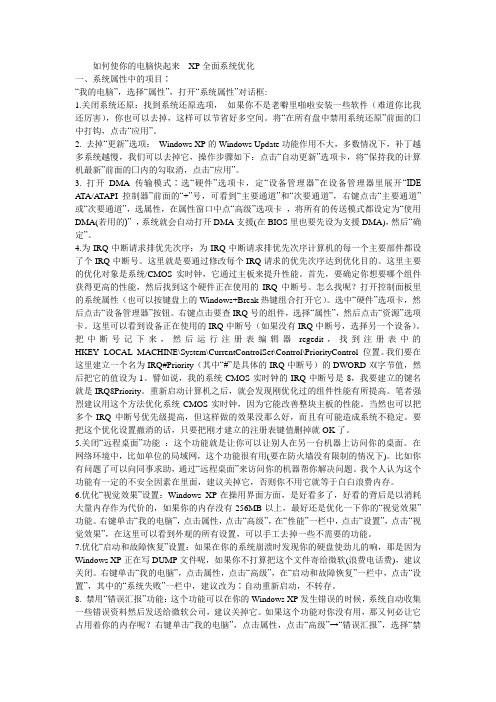
如何使你的电脑快起来---XP全面系统优化一、系统属性中的项目∶“我的电脑”,选择“属性”,打开“系统属性”对话框:1.关闭系统还原:找到系统还原选项,如果你不是老噼里啪啦安装一些软件(难道你比我还厉害),你也可以去掉,这样可以节省好多空间。
将“在所有盘中禁用系统还原”前面的囗中打钩,点击“应用”。
2. 去掉“更新”选项:Windows XP的Windows Update功能作用不大,多数情况下,补丁越多系统越慢,我们可以去掉它,操作步骤如下:点击“自动更新”选项卡,将“保持我的计算机最新”前面的囗内的勾取消,点击“应用”。
3. 打开DMA传输模式∶选“硬件”选项卡,定“设备管理器”在设备管理器里展开“IDE ATA/A TAPI 控制器”前面的“+”号,可看到“主要通道”和“次要通道”,右键点击“主要通道”或“次要通道”,选属性,在属性窗口中点“高级”选项卡,将所有的传送模式都设定为“使用DMA(若用的)” ,系统就会自动打开DMA支援(在BIOS里也要先设为支援DMA),然后“确定”。
4.为IRQ中断请求排优先次序:为IRQ中断请求排优先次序计算机的每一个主要部件都设了个IRQ中断号。
这里就是要通过修改每个IRQ请求的优先次序达到优化目的。
这里主要的优化对象是系统/CMOS实时钟,它通过主板来提升性能。
首先,要确定你想要哪个组件获得更高的性能,然后找到这个硬件正在使用的IRQ中断号。
怎么找呢?打开控制面板里的系统属性(也可以按键盘上的Windows+Break热键组合打开它)。
选中“硬件”选项卡,然后点击“设备管理器”按钮。
右键点击要查IRQ号的组件,选择“属性”,然后点击“资源”选项卡。
这里可以看到设备正在使用的IRQ中断号(如果没有IRQ中断号,选择另一个设备)。
把中断号记下来,然后运行注册表编辑器regedit,找到注册表中的HKEY_LOCAL_MACHINE\System\CurrentControlSet\Control\PriorityControl 位置。
WindowsXP终极瘦身、优化、Ghost封装全攻略

WindowsXP终极瘦身、优化、Ghost封装全攻略Windows XP终极瘦身、优化、Ghost封装全攻略万能WinXP Ghost镜像制作指南重装系统可不是一件好玩的事情:首先得端坐在电脑桌前老老实实地回答windows安装程序提出的问题,安装好了呢,也不能闲着,还得安装驱动程序、应用程序……粗略佑计,没有半天拿不下来!可能有朋友会说,用Ghost,既快又方便,不出五分钟,系统就恢复了,不过那只是本机备份,如果拿到别人的机器上去恢复,肯定会“水土不服”,道理很简单:硬件、系统、网络的配置不可能都千篇一律……不过看完本文以后,你就可以轻松打造出一把万能钥匙了,随便什么机器,都可以轻松采用Ghost 恢复安装的方法,10多分钟就能搞Windows XP的安装!一、做好准备工作安装好Windows XP并且利用Windows Update升级最新的系统补丁(包括service Pack l和其他最新的Hot fix),为了减少体积,NET Framework可以不安装,这样可以节省20多m的空间。
安装DirectX9.0b、wmp9.0、ms java、GB18030支持等,最好重新启动一下系统。
同时安装好所需的应用程序,不过不要贪多,因为将应用程序安装在 C 盘里并不是值得推荐的做法,同时会造成Ghost映像文件的容量过大。
如果你为了携带方便想要把GHOST文件刻录在一张标准的700MCD-R上,那就需要你把C 盘文件控制在1.3GB左右。
不论你装多少软件,但必须是小于1.3GB。
如果你有移动硬盘的话..................二、安装常用软件安装常用应用软件(裸版可以直接跳过这一步),个人推荐以下软件:QQ2004艺风去广告显IP版。
Winamp5.X汉化版或foobarMSN MESSENGER 去广告多用户补丁WINRAR3.X最新汉化注册版Flashget国际注册版Flashfxp注册版媒体播放器经典版最新版本或realone plus版MYIE2或其他外壳浏览器常用输入法但不要太大空间有限啊可升级的杀毒软件比特精灵2.5版注:不宜安装Daemon tools,新的方法封装后会不能使用,因为它作为一个驱动会被删除。
24.Windows Xp 优化技巧详解(大全)

3.点击"编辑",在弹出记事本文件中: [Operating Systems]
timeout=30 //把缺省时间 30 秒改为 0 秒
multi(0)disk(0)rdisk(0)partition(1)\WINDOWS="Microsoft Windows XP Professional" /fastdetect //把缺省 fastdetect 改为 nodetect
五、关闭系统备份(适用于家用版"HomeEdition"及专业版"Professional")
1."我的电脑"->"属性"->"高级"->"性能"->"设置"->"视觉效果"标签,选择"调整为最佳性能";
2."我的电脑"->"属性"->"高级"->"性能"->"设置"->"高级"标签,"在处理器计划"选择"程序","内存使用"选"程序",这样系统会给前台程序更多资源,使之运行更快;
勾上“Use the following method to smooth edges of screen fonts...(用下列方法圆滑屏幕字体边缘)”并在下拉菜单中选择“ClearType(清晰字体)”,然后点击OK(确定),Apply(应用)按钮。
效果好多了吧?下面我们看看其它的优ቤተ መጻሕፍቲ ባይዱ!
打开IE浏览器,选择"工具"->"internet选项"->"常规"->"设置",在弹出的设置对话框中按下图设置:
Windows XP优化
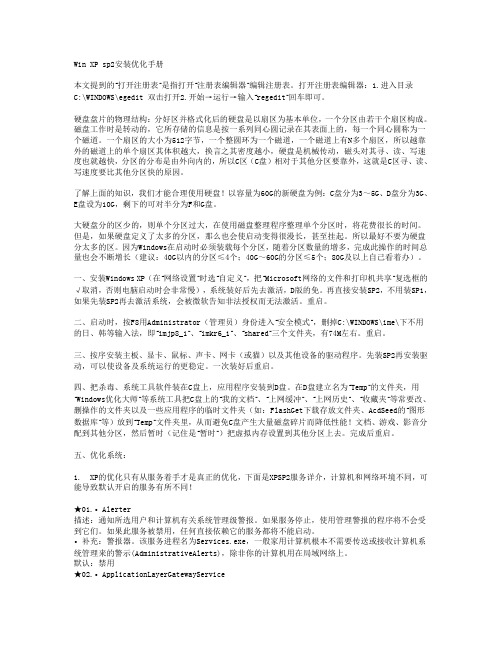
Win XP sp2安装优化手册本文提到的“打开注册表”是指打开“注册表编辑器”编辑注册表。
打开注册表编辑器:1.进入目录C:\WINDOWS\egedit 双击打开2.开始→运行→输入“regedit”回车即可。
硬盘盘片的物理结构:分好区并格式化后的硬盘是以扇区为基本单位,一个分区由若干个扇区构成。
磁盘工作时是转动的,它所存储的信息是按一系列同心圆记录在其表面上的,每一个同心圆称为一个磁道。
一个扇区的大小为512字节,一个整圆环为一个磁道,一个磁道上有N多个扇区,所以越靠外的磁道上的单个扇区其体积越大,换言之其密度越小,硬盘是机械传动,磁头对其寻、读、写速度也就越快,分区的分布是由外向内的,所以C区(C盘)相对于其他分区要靠外,这就是C区寻、读、写速度要比其他分区快的原因。
了解上面的知识,我们才能合理使用硬盘!以容量为60G的新硬盘为例:C盘分为3~5G、D盘分为3G、E盘设为10G,剩下的可对半分为F和G盘。
大硬盘分的区少的,则单个分区过大,在使用磁盘整理程序整理单个分区时,将花费很长的时间。
但是,如果硬盘定义了太多的分区,那么也会使启动变得很漫长,甚至挂起。
所以最好不要为硬盘分太多的区。
因为Windows在启动时必须装载每个分区,随着分区数量的增多,完成此操作的时间总量也会不断增长(建议:40G以内的分区≤4个;40G~60G的分区≤5个;80G及以上自己看着办)。
一、安装Windows XP(在“网络设置”时选“自定义”,把“Microsoft网络的文件和打印机共享”复选框的√取消,否则电脑启动时会非常慢),系统装好后先去激活,D版的免。
再直接安装SP2,不用装SP1,如果先装SP2再去激活系统,会被微软告知非法授权而无法激活。
重启。
二、启动时,按F8用Administrator(管理员)身份进入“安全模式”,删掉C:\WINDOWS\ime\下不用的日、韩等输入法,即“imjp8_1”、“imkr6_1”、“shared”三个文件夹,有74M左右。
XP系统全面优化
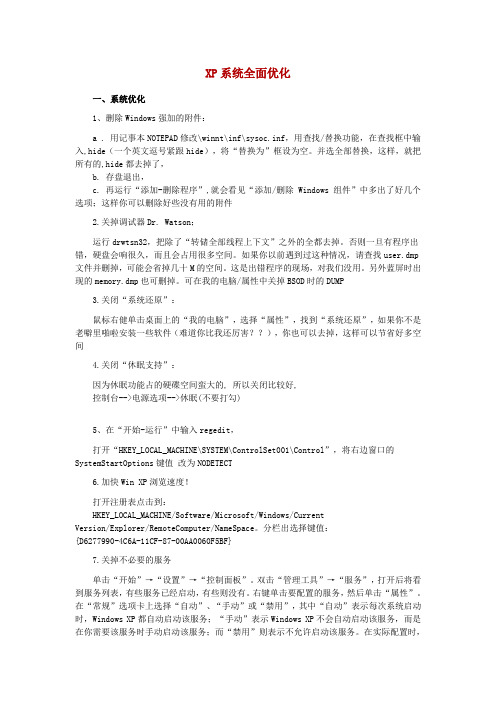
XP系统全面优化一、系统优化1、删除Windows强加的附件:a . 用记事本NOTEPAD修改\winnt\inf\sysoc.inf,用查找/替换功能,在查找框中输入,hide(一个英文逗号紧跟hide),将“替换为”框设为空。
并选全部替换,这样,就把所有的,hide都去掉了,b. 存盘退出,c. 再运行“添加-删除程序”,就会看见“添加/删除 Windows 组件”中多出了好几个选项;这样你可以删除好些没有用的附件2.关掉调试器Dr. Watson;运行drwtsn32,把除了“转储全部线程上下文”之外的全都去掉。
否则一旦有程序出错,硬盘会响很久,而且会占用很多空间。
如果你以前遇到过这种情况,请查找user.dmp 文件并删掉,可能会省掉几十M的空间。
这是出错程序的现场,对我们没用。
另外蓝屏时出现的memory.dmp也可删掉。
可在我的电脑/属性中关掉BSOD时的DUMP3.关闭“系统还原”:鼠标右健单击桌面上的“我的电脑”,选择“属性”,找到“系统还原”,如果你不是老噼里啪啦安装一些软件(难道你比我还厉害??),你也可以去掉,这样可以节省好多空间4.关闭“休眠支持”:因为休眠功能占的硬碟空间蛮大的, 所以关闭比较好,控制台-->电源选项-->休眠(不要打勾)5、在“开始-运行”中输入regedit,打开“HKEY_LOCAL_MACHINE\SYSTEM\ControlSet001\Control”,将右边窗口的SystemStartOptions键值改为NODETECT6.加快Win XP浏览速度!打开注册表点击到:HKEY_LOCAL_MACHINE/Software/Microsoft/Windows/CurrentVersion/Explorer/RemoteComputer/NameSpace。
分栏出选择键值:{D6277990-4C6A-11CF-87-00AA0060F5BF}7.关掉不必要的服务单击“开始”→“设置”→“控制面板”。
windows xp 优化大全
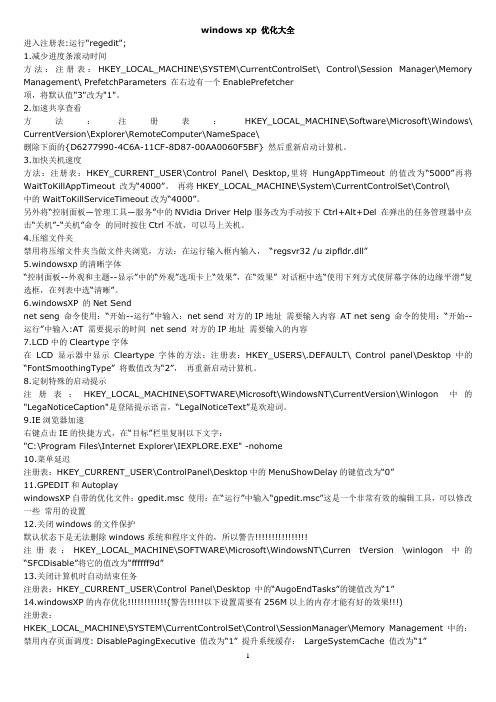
windows xp 优化大全进入注册表:运行"regedit";1.减少进度条滚动时间方法:注册表:HKEY_LOCAL_MACHINE\SYSTEM\CurrentControlSet\ Control\Session Manager\Memory Management\ PrefetchParameters 在右边有一个EnablePrefetcher项,将默认值"3"改为"1"。
2.加速共享查看方法:注册表:HKEY_LOCAL_MACHINE\Software\Microsoft\Windows\ CurrentVersion\Explorer\RemoteComputer\NameSpace\删除下面的{D6277990-4C6A-11CF-8D87-00AA0060F5BF} 然后重新启动计算机。
3.加快关机速度方法:注册表:HKEY_CURRENT_USER\Control Panel\ Desktop,里将HungAppTimeout 的值改为“5000”再将WaitToKillAppTimeout 改为“4000”。
再将HKEY_LOCAL_MACHINE\System\CurrentControlSet\Control\中的WaitToKillServiceTimeout改为“4000”。
另外将“控制面板―管理工具―服务”中的NVidia Driver Help服务改为手动按下Ctrl+Alt+Del 在弹出的任务管理器中点击“关机”-“关机”命令的同时按住Ctrl不放,可以马上关机。
4.压缩文件夹禁用将压缩文件夹当做文件夹浏览,方法:在运行输入框内输入,“regsvr32 /u zipfldr.dll”5.windowsxp的清晰字体“控制面板--外观和主题--显示”中的“外观”选项卡上“效果”,在“效果” 对话框中选“使用下列方式使屏幕字体的边缘平滑”复选框,在列表中选“清晰”。
windowsXP优化手册
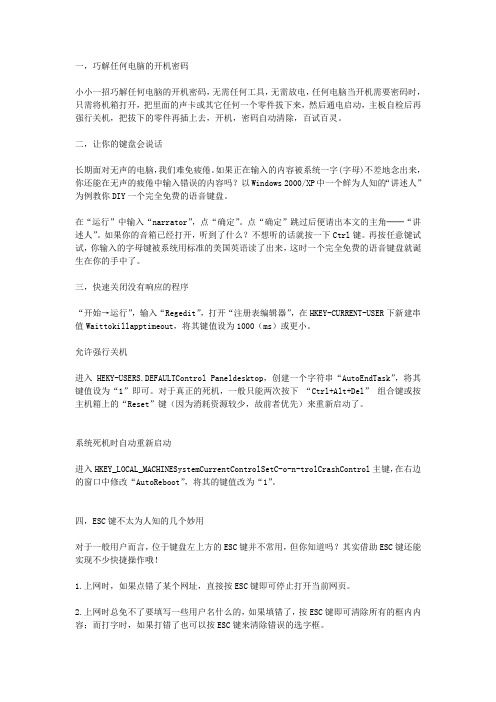
一,巧解任何电脑的开机密码小小一招巧解任何电脑的开机密码,无需任何工具,无需放电,任何电脑当开机需要密码时,只需将机箱打开,把里面的声卡或其它任何一个零件拔下来,然后通电启动,主板自检后再强行关机,把拔下的零件再插上去,开机,密码自动清除,百试百灵。
二,让你的键盘会说话长期面对无声的电脑,我们难免疲倦。
如果正在输入的内容被系统一字(字母)不差地念出来,你还能在无声的疲倦中输入错误的内容吗?以Windows 2000/XP中一个鲜为人知的“讲述人”为例教你DIY一个完全免费的语音键盘。
在“运行”中输入“narrator”,点“确定”。
点“确定”跳过后便请出本文的主角──“讲述人”。
如果你的音箱已经打开,听到了什么?不想听的话就按一下Ctrl键。
再按任意键试试,你输入的字母键被系统用标准的美国英语读了出来,这时一个完全免费的语音键盘就诞生在你的手中了。
三,快速关闭没有响应的程序“开始→运行”,输入“Regedit”,打开“注册表编辑器”,在HKEY-CURRENT-USER下新建串值Waittokillapptimeout,将其键值设为1000(ms)或更小。
允许强行关机进入HEKY-USERS.DEFAULTControl Paneldesktop,创建一个字符串“AutoEndTask”,将其键值设为“1”即可。
对于真正的死机,一般只能两次按下“Ctrl+Alt+Del”组合键或按主机箱上的“Reset”键(因为消耗资源较少,故前者优先)来重新启动了。
系统死机时自动重新启动进入HKEY_LOCAL_MACHINESystemCurrentControlSetC-o-n-trolCrashControl主键,在右边的窗口中修改“AutoReboot”,将其的键值改为“1”。
四,ESC键不太为人知的几个妙用对于一般用户而言,位于键盘左上方的ESC键并不常用,但你知道吗?其实借助ESC键还能实现不少快捷操作哦!1.上网时,如果点错了某个网址,直接按ESC键即可停止打开当前网页。
WINDOWS_XP__全面优化
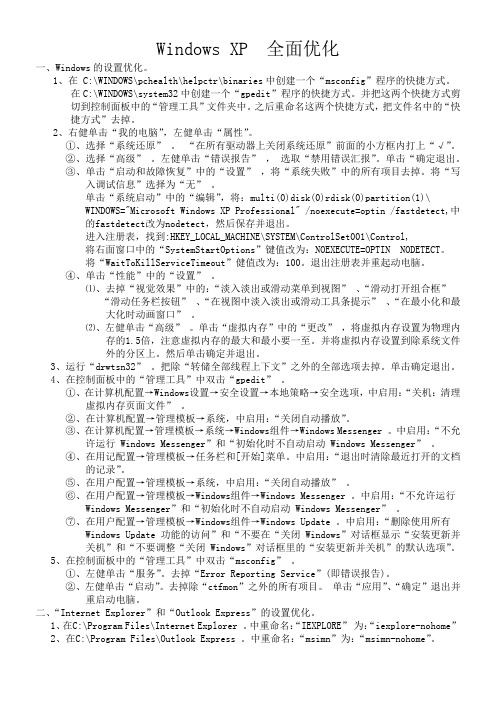
Windows XP 全面优化一、Windows的设置优化。
1、在 C:\WINDOWS\pchealth\helpctr\binaries中创建一个“msconfig”程序的快捷方式。
在C:\WINDOWS\system32中创建一个“gpedit”程序的快捷方式。
并把这两个快捷方式剪切到控制面板中的“管理工具”文件夹中。
之后重命名这两个快捷方式,把文件名中的“快捷方式”去掉。
2、右健单击“我的电脑”,左健单击“属性”。
①、选择“系统还原”。
“在所有驱动器上关闭系统还原”前面的小方框内打上“√”。
②、选择“高级”。
左健单击“错误报告”,选取“禁用错误汇报”。
单击“确定退出。
③、单击“启动和故障恢复”中的“设置”,将“系统失败”中的所有项目去掉。
将“写入调试信息”选择为“无”。
单击“系统启动”中的“编辑”,将:multi(0)disk(0)rdisk(0)partition(1)\WINDOWS="Microsoft Windows XP Professional" /noexecute=optin /fastdetect,中的fastdetect改为nodetect,然后保存并退出。
进入注册表,找到:HKEY_LOCAL_MACHINE\SYSTEM\ControlSet001\Control,将右面窗口中的“SystemStartOptions”键值改为:NOEXECUTE=OPTIN NODETECT。
将“WaitToKillServiceTimeout”健值改为:100。
退出注册表并重起动电脑。
④、单击“性能”中的“设置”。
⑴、去掉“视觉效果”中的:“淡入淡出或滑动菜单到视图”、“滑动打开组合框”“滑动任务栏按钮”、“在视图中淡入淡出或滑动工具条提示”、“在最小化和最大化时动画窗口”。
⑵、左健单击“高级”。
单击“虚拟内存”中的“更改”,将虚拟内存设置为物理内存的1.5倍,注意虚拟内存的最大和最小要一至。
Windows XP系统优化
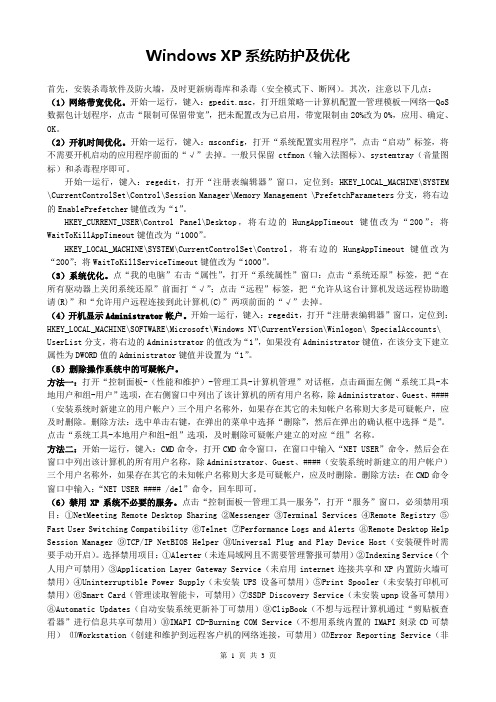
Windows XP系统防护及优化首先,安装杀毒软件及防火墙,及时更新病毒库和杀毒(安全模式下、断网)。
其次,注意以下几点:(1)网络带宽优化。
开始—运行,键入:gpedit.msc,打开组策略—计算机配置—管理模板—网络—QoS 数据包计划程序,点击“限制可保留带宽”,把未配置改为已启用,带宽限制由20%改为0%,应用、确定、OK。
(2)开机时间优化。
开始—运行,键入:msconfig,打开“系统配置实用程序”,点击“启动”标签,将不需要开机启动的应用程序前面的“√”去掉。
一般只保留ctfmon(输入法图标)、systemtray(音量图标)和杀毒程序即可。
开始—运行,键入:regedit,打开“注册表编辑器”窗口,定位到:HKEY_LOCAL_MACHINE\SYSTEM \CurrentControlSet\Control\Session Manager\Memory Management \PrefetchParameters分支,将右边的EnablePrefetcher键值改为“1”。
HKEY_CURRENT_USER\Control Panel\Desktop,将右边的HungAppTimeout键值改为“200”;将WaitToKillAppTimeout键值改为“1000”。
HKEY_LOCAL_MACHINE\SYSTEM\CurrentControlSet\Control,将右边的HungAppTimeout键值改为“200”;将WaitToKillServiceTimeout键值改为“1000”。
(3)系统优化。
点“我的电脑”右击“属性”,打开“系统属性”窗口:点击“系统还原”标签,把“在所有驱动器上关闭系统还原”前面打“√”;点击“远程”标签,把“允许从这台计算机发送远程协助邀请(R)”和“允许用户远程连接到此计算机(C)”两项前面的“√”去掉。
(4)开机显示Administrator帐户。
winxp优化方案最终版
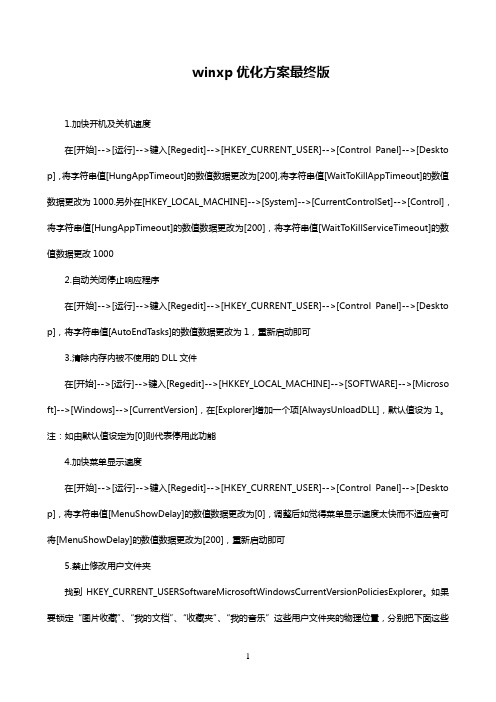
winxp优化方案最终版1.加快开机及关机速度在[开始]-->[运行]-->键入[Regedit]-->[HKEY_CURRENT_USER]-->[Control Panel]-->[Desktop],将字符串值[HungAppTimeout]的数值数据更改为[200],将字符串值[WaitToKillAppTimeout]的数值数据更改为1000.另外在[HKEY_LOCAL_MACHINE]-->[System]-->[CurrentControlSet]-->[Control],将字符串值[Hun gAppTimeout]的数值数据更改为[200],将字符串值[WaitToKillServiceTimeout]的数值数据更改10002.自动关闭停止响应程序在[开始]-->[运行]-->键入[Regedit]-->[HKEY_CURRENT_USER]-->[Control Panel]-->[Desktop],将字符串值[AutoEndTasks]的数值数据更改为1,重新启动即可3.清除内存内被不使用的DLL文件在[开始]-->[运行]-->键入[Regedit]-->[HKKEY_LOCAL_MACHINE]-->[SOFTWARE]-->[Microsoft]--> [Windows]-->[CurrentVersion],在[Explorer]增加一个项[AlwaysUnloadDLL],默认值设为1。
注:如由默认值设定为[0]则代表停用此功能4.加快菜单显示速度在[开始]-->[运行]-->键入[Regedit]-->[HKEY_CURRENT_USER]-->[Control Panel]-->[Desktop],将字符串值[MenuShowDelay]的数值数据更改为[0],调整后如觉得菜单显示速度太快而不适应者可将[MenuS howDelay]的数值数据更改为[200],重新启动即可5.禁止修改用户文件夹找到HKEY_CURRENT_USERSoftwareMicrosoftWindowsCurrentVersionPoliciesExplorer。
系统精简与优化实战Winxp100项终极优化

系统精简与优化实战Winxp100项终极优化实战:GHO 镜像的体积必须保持在 650MB以内先用适中精简安装版安装好常用软件!1、首先给系统打完所有最新的关键补丁。
2、打开 Windows 文件夹,把所有能看到的小图片文件全部删除。
3、壁纸文件在Windows\Web\Wallpaper 下,看着不爽的可以删除。
4、鼠标光标文件在 Windows\Cursors,可以完全删除。
5、删除 Windows 下所有以$Nt 开头的文件夹。
6、删除 $hf_mig$ 文件夹内的所有文件和文件夹。
7、删除WINDOWS\SoftwareDistribution\Download 文件夹内所有文件和文件夹。
8、删除 Windows 下所有以 KB 开头的文件。
9、删除 Windows\Temp 下的所有内容。
11、C:\windows\repair文件夹下的所有文件均可删除。
12、C:\windows\SoftwareDistribution\Download文件夹下的所有内容删除。
13、C:\windows\srchasst文件夹下的msgr3en.dll、nls302en.lex文件删除;C:\windows\srchasst\chars文件夹下的所有文件删除。
14、C:\windows\T emp的所有文件删除。
15、C:\WINDOWS\system32\CatRoot2下的所有文件删除。
16、C:\WINDOWS\system32\oobe下,保留oobeinfo.ini文件,并打开将其内容清空后保存,其他文件和文件夹均可删除。
17、C:\WINDOWS\system32\spool\drivers\w32x86\3下的所有文件。
18.:展开“计算机配置-管理模板-网络-QoS数据包计划程序”,双击右面设置栏中的“限制可保留带宽”,在打开的属性对话框中的“设置”选项卡中将“限制可保留带宽”设置为“已启用”,然后在下面展开的“带宽限制(%)”栏将带宽值“20”设置为“0”即可。
Windows XP操作系统优化指南
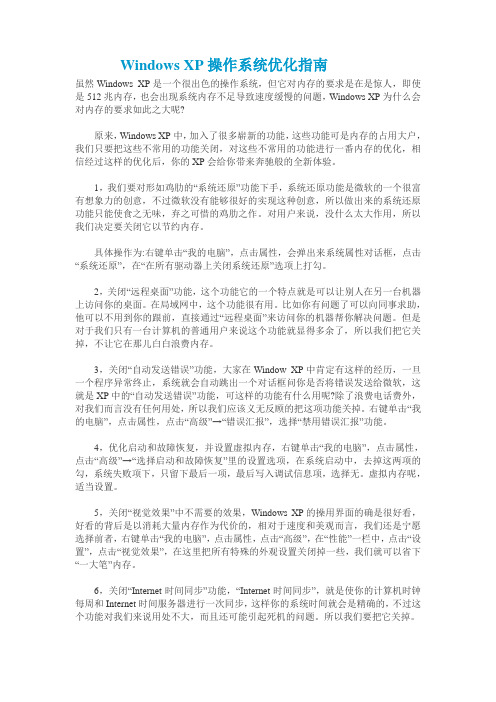
Windows XP操作系统优化指南虽然Windows XP是一个很出色的操作系统,但它对内存的要求是在是惊人,即使是512兆内存,也会出现系统内存不足导致速度缓慢的问题,Windows XP为什么会对内存的要求如此之大呢?原来,Windows XP中,加入了很多崭新的功能,这些功能可是内存的占用大户,我们只要把这些不常用的功能关闭,对这些不常用的功能进行一番内存的优化,相信经过这样的优化后,你的XP会给你带来奔驰般的全新体验。
1,我们要对形如鸡肋的“系统还原”功能下手,系统还原功能是微软的一个很富有想象力的创意,不过微软没有能够很好的实现这种创意,所以做出来的系统还原功能只能使食之无味,弃之可惜的鸡肋之作。
对用户来说,没什么太大作用,所以我们决定要关闭它以节约内存。
具体操作为:右键单击“我的电脑”,点击属性,会弹出来系统属性对话框,点击“系统还原”,在“在所有驱动器上关闭系统还原”选项上打勾。
2,关闭“远程桌面”功能,这个功能它的一个特点就是可以让别人在另一台机器上访问你的桌面。
在局域网中,这个功能很有用。
比如你有问题了可以向同事求助,他可以不用到你的跟前,直接通过“远程桌面”来访问你的机器帮你解决问题。
但是对于我们只有一台计算机的普通用户来说这个功能就显得多余了,所以我们把它关掉,不让它在那儿白白浪费内存。
3,关闭“自动发送错误”功能,大家在Window XP中肯定有这样的经历,一旦一个程序异常终止,系统就会自动跳出一个对话框问你是否将错误发送给微软,这就是XP中的“自动发送错误”功能,可这样的功能有什么用呢?除了浪费电话费外,对我们而言没有任何用处,所以我们应该义无反顾的把这项功能关掉。
右键单击“我的电脑”,点击属性,点击“高级”→“错误汇报”,选择“禁用错误汇报”功能。
4,优化启动和故障恢复,并设置虚拟内存,右键单击“我的电脑”,点击属性,点击“高级”→“选择启动和故障恢复”里的设置选项,在系统启动中,去掉这两项的勾,系统失败项下,只留下最后一项,最后写入调试信息项,选择无。
XP系统优化

XP系统优化四大步,让你的电脑飞速一、系统设置优化1、关闭花瓶视觉效果右击我的电脑→属性→高级→性能→设置,先去掉所有的勾,只保留“在窗口和按钮上使用视觉样式”和“在文件夹中使用常见任务”,这样既可以加快XP的速度,又可以保留XP的经典外观,何乐而不为呢2、关闭启动和故障恢复右击我的电脑→属性→高级→启动和故障恢复→设置,如果你只装了一个操作系统,去掉所有的勾,如果你有多个操作系统,保留第一个勾即可。
3、关闭错误报告右击我的电脑→属性→高级→错误报告,选择“禁用错误报告”并去掉“但在发生严重错误时通知我”。
4、关闭系统还原右击我的电脑→属性→系统还原,选中“在所以驱动器上关闭系统还原”。
系统还原是非常吃系统资源的,对老机来说一定不能要5、关闭自动更新右击我的电脑→属性→自动更新,去掉“保持我的计算机最新……”这个选项。
6、关闭远程协助右击我的电脑→属性→远程,去掉“允许从这台计算机发送远程协助邀请”。
7、关掉调试器dr. watson单击开始→运行→输入drwtsn32,把除了“转储全部线程上下文”之外的全都去掉。
如果有程序出现错误,硬盘会响很久,而且会占用很多空间。
8、关闭用户登录时的欢迎屏幕在控制面版中双击用户帐户→去掉“使用欢迎屏幕”单击应用选项。
因为为这种登录方式占系统资源过多。
9、关闭高级文字服务(可选)在控制面版中双击区域和语言选项→语言→详细信息→高级,选中“关闭高级文字服务”。
然后单击设置→最下面有个“键设置”→双击“在不同的输入语言之间切换”,选择CTRL+SHIFT,默认为左手ALT,这样以后就可以用传统的CTRL+SHIFT切换输入法了。
去掉了占内存的高级文字服务。
10、关闭WinXP对ZIP文件的支持WinXP的ZIP支持对我而言连鸡肋也不如,因为不管我需不需要,开机系统就打开个zip支持,本来就闲少的系统资源又少了一分,点击开始→运行,敲入:“regsvr32 /u zipfldr.dll”双引号中间的,然后回车确认即可,成功的标志是出现个提示窗口,内容大致为:zipfldr.dll中的Dll UnrgisterServer成功。
XP终极优化

安装虚拟硬盘Ramdisk,根据内存大小分配Ramdisk硬盘大小,并不IE缓存文件夹temp移到Ramdisk中
开始—运行—msconfig—启动—不需启动的按其位置的地址在regedit中找到对应的项值删除到
开始--运行--drwtsn32--启动Dr.Watson --只保留"转储全部线程上下文"选项—确定
17、我的电脑—工具—文件夹选项—常规—任务—勾显示常见任务—确定
18、我的电脑—工具—文件夹选项—查看—高级设置—勾不缓存缩略图,地址栏完整路径,其他不勾—确定
19、删除以下目录或文件
C:\windows\$*(以$号开头的所有目录,升级补丁的反安装,约70M)
C:\windows\*.log(虽然不大,但太多,看着不爽)
C:\windows\web\wallpaper\* (墙纸全删也行)
5、我的电脑—属性--高级—启动和故障恢复--设置—系统失败—全部不勾—写入调试信息—选无—确定
6、我的电脑—属性--高级—错误报告—禁用错误汇报—够严重通知—确定
7、我的电脑—属性—系统还原—关闭所有驱动器系统还原—确定
8、我的电脑—属性—自动更新—关闭自动更新—确定
9、我的电脑—属性—远程—不允许远程协助—不允许远程连接—确定
14、桌面—显示属性—屏幕保护程序—选无—电源—电源使用方案—全部从不—休眠—不启动—确定
15、桌面—显示属性—设置—分辨率设为自己最适合的而且不闪烁—确定
16、安装自己习惯的输入法后,语言栏—设置—设置页—默认选美式键盘—已安装服务—只留自己装的输入法和美式键盘—高级页—全不勾--确定
我的Windows XP终极优化设置(精心整理)

我的Windows XP终极优化设置(精心整理)一、系统优化设置◆1、系统常规优化1)关闭系统属性中的特效,这可是简单有效的提速良方。
点击开始→控制面板→系统→高级→性能→设置→在视觉效果中,设置为调整为最佳性能→确定即可。
2)“我的电脑”-“属性”-“高级”-“错误报告”-选择“禁用错误汇报”。
3)再点“启动和故障恢复”-“设置”,将“将事件写入系统日志”、“发送管理警报”、“自动重新启动”这三项的勾去掉。
再将下面的“写入调试信息”设置为“无”。
4)“我的电脑”-“属性”-“高级”-“性能”-“设置”-“高级”,将虚拟内存值设为物理内存的2.5倍,将初始大小和最大值值设为一样(比如你的内存是256M,你可以设置为640M),并将虚拟内存设置在系统盘外(注意:当移动好后要将原来的文件删除)。
5)将“我的文档”文件夹转到其他分区:右击“我的文档”-“属性“-“移动”,设置到系统盘以外的分区即可。
6)将IE临时文件夹转到其他分区:打开IE浏览器,选择“工具“-“internet选项”-“常规”-“设置”-“移动文件夹”,设置设置到系统盘以外的分区即可。
◆2、加速XP的开、关机1)首先,打开“系统属性”点“高级”选项卡,在“启动和故障恢复”区里打开“设置”,去掉“系统启动”区里的两个√,如果是多系统的用户保留“显示操作系统列表的时间”的√。
再点“编辑”确定启动项的附加属性为/fastdetect而不要改为/nodetect,先不要加/noguiboot属性,因为后面还要用到guiboot。
2)接下来这一步很关键,在“系统属性”里打开“硬件”选项卡,打开“设备管理器”,展开“IDEATA/A TAPI控制器”,双击打开“次要IDE通道”属性,点“高级设置”选项卡,把设备1和2的传送模式改为“DMA(若可用)”,设备类型如果可以选择“无”就选为“无”,点确定完成设置。
同样的方法设置“主要IDE通道”。
3)设置预读改善开机速度,打开注册表,找到HKEY_LOCAL_MACHINE\SYSTEM\CurrentControlSet\Control\SessionManager\MemoryManagement\PrefetchParameters,右边窗口将EnablePrefetcher的数值更改为1(0-禁用预读,1-预读应用程序,2-系统启动预读,3-前两者皆预读)。
电脑技术_WindowsXP系统优化设置全攻略
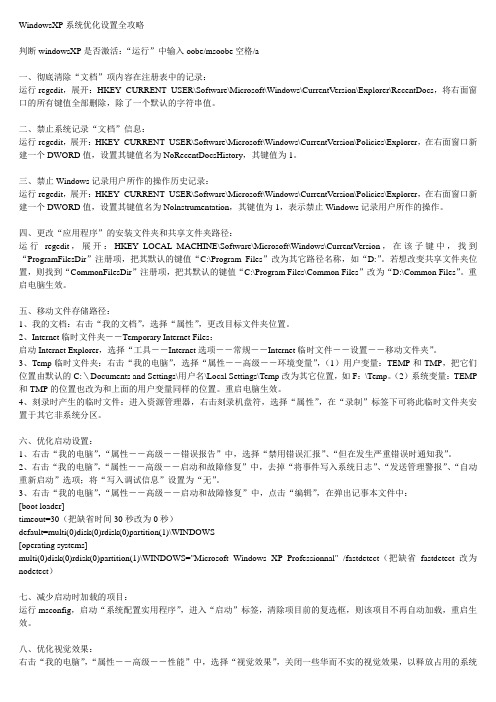
WindowsXP系统优化设置全攻略判断windowsXP是否激活:“运行”中输入oobe/msoobe空格/a一、彻底清除“文档”项内容在注册表中的记录:运行regedit,展开:HKEY_CURRENT_USER\Software\Microsoft\Windows\CurrentV ersion\Explorer\RecentDocs,将右面窗口的所有键值全部删除,除了一个默认的字符串值。
二、禁止系统记录“文档”信息:运行regedit,展开:HKEY_CURRENT_USER\Software\Microsoft\Windows\CurrentV ersion\Policies\Explorer,在右面窗口新建一个DWORD值,设置其键值名为NoRecentDocsHistory,其键值为1。
三、禁止Windows记录用户所作的操作历史记录:运行regedit,展开:HKEY_CURRENT_USER\Software\Microsoft\Windows\CurrentV ersion\Policies\Explorer,在右面窗口新建一个DWORD值,设置其键值名为Nolnstrumentation,其键值为1,表示禁止Windows记录用户所作的操作。
四、更改“应用程序”的安装文件夹和共享文件夹路径:运行regedit,展开:HKEY_LOCAL_MACHINE\Software\Microsoft\Windows\CurrentV ersion,在该子键中,找到“ProgramFilesDir”注册项,把其默认的键值“C:\Program Files”改为其它路径名称,如“D:”。
若想改变共享文件夹位置,则找到“CommonFilesDir”注册项,把其默认的键值“C:\Program Files\Common Files”改为“D:\Common Files”。
重启电脑生效。
五、移动文件存储路径:1、我的文档:右击“我的文档”,选择“属性”,更改目标文件夹位置。
- 1、下载文档前请自行甄别文档内容的完整性,平台不提供额外的编辑、内容补充、找答案等附加服务。
- 2、"仅部分预览"的文档,不可在线预览部分如存在完整性等问题,可反馈申请退款(可完整预览的文档不适用该条件!)。
- 3、如文档侵犯您的权益,请联系客服反馈,我们会尽快为您处理(人工客服工作时间:9:00-18:30)。
Windows XP终极优化完全手册Windows XP已经成为目前的主流操作系统,但它对硬件的要求比较高,即使是硬件配置较高的用户也经常会被系统资源不足所困扰,因此,对系统进行优化是所有Windows XP 用户必须掌握的技巧。
一、为Windows XP提速提高Windows XP的速度可以从三个方面着手:减少启动时间、提高系统运行速度、加快关机速度。
1.加快系统启动速度Windows XP的启动速度比Windows 2000要快30%左右,但相对于Windows 98仍然要慢了不少,不过,我们可以通过优化设置,来大大提高Windows XP的启动速度。
加快系统启动速度主要有以下方法:尽量减少系统在启动时加载的程序与服务;对磁盘及CPU等硬件进行优化设置;修改默认设置,减少启动等待时间等。
这些方法大部分既可减少系统启动的时间,又可以节省系统资源,加快电脑运行速度。
(1)MsconfigWindows XP的启动速度在系统安装初期还比较快,但随着安装的软件不断增多,系统的启动速度会越来越慢,这是由于许多软件把自己加在了启动程序中,这样开机即需运行,大大降低了启动速度,而且也占用了大量的系统资源。
对于这样一些程序,我们可以通过系统配置实用程序Msconfig将它们从启动组中排除出去。
选择“开始”菜单中的“运行”命令,在“运行”对话框中键入“Msconfig”,回车后会弹出“系统配置实用程序”对话框,选择其中的“启动”选项卡(如图1),该选项卡中列出了系统启动时加载的项目及来源,仔细查看每个项目是否需要自动加载,否则清除项目前的复选框,加载的项目越少,启动的速度就越快。
设置完成后需要重新启动方能生效。
(2)BootvisBootvis是微软提供的一个启动优化工具,可提高Windows XP的启动速度。
用BootVis提升Windows XP的启动速度必须按照正确的顺序进行操作,否则将不会起到提速的效果。
其正确的操作方法如下:启动Bootvis,从其主窗口(如图2)中选择“工具”菜单下的“选项”命令,在“符号路径”处键入Bootvis的安装路径,如“C:\Program Files\Bootvis”,单击“保存”退出。
从“跟踪”菜单中选择“下次引导”命令,会弹出“重复跟踪”对话框,单击“确定”按钮,BootVis将引导Windows XP重新启动,默认的重新启动时间是10秒。
系统重新启动后,BootVis自动开始运行并记录启动进程,生成启动进程的相关BIN文件,并把这个记录文件自动命名为TRACE_BOOT_1_1。
程序记录完启动进程文件后,会重新启动BootVis主界面,在“文件”菜单中选择刚刚生成的启动进程文件“TRACE_BOOT_1_1”。
窗口中即会出现“CPU使用”、“磁盘I/O”、“磁盘使用”、“驱动程序延迟”等几项具体图例供我们分析,不过最好还是让BootVis程序来自动进行分析:从“跟踪”菜单中选择“系统优化”命令,程序会再次重新启动计算机,并分析启动进程文件,从而使计算机启动得更快。
(3)禁用多余的服务Windows XP在启动时会有众多程序或服务被调入到系统的内存中,它们往往用来控制Windows系统的硬件设备、内存、文件管理或者其他重要的系统功能。
但这些服务有很多对我们用途不大甚至根本没有用,它们的存在会占用内存和系统资源,所以应该将它们禁用,这样最多可以节省70MB的内存空间,系统速度自然也会有很大的提高。
选择“开始”菜单中的“运行”命令,在“运行”对话框键入“services.msc”后回车,即可打开“服务”窗口。
窗口的服务列表中列出了系统提供的所有服务的名称、状态及启动类型。
要修改某个服务,可从列表双击它,会弹出它的属性对话框(如图3),你可从“常规”选项卡对服务进行修改,通过单击“启动”、“停止”、“暂停”、“恢复”四个按钮来修改服务的状态,并可从“启动类型”下拉列表中修改启动类型,启动类型有“自动”、“手动”、“已禁用”三种。
如果要禁止某个服务在启动自动加载,可将其启动类型改为“已禁用”。
Windows XP提供的所有服务有36个默认是自动启动的,实际上,其中只有8个是必须保留的(见下表),其他的则可根据自己的需要进行设置,每种服务的作用在软件中有提示。
(4)Windows XP在启动过程中会出现一个进度条,我们可以通过修改注册表,让进度条只跑一圈就进入登录画面。
选择“开始”菜单中的“运行”命令,在“运行”对话框键入“regedit”命令后回车,即可启动注册表编辑器,在注册表中找HKEY_LOCAL_MACHINE\SYSTEM\CurrentControlSet\Control\SessionManager\MemoryManage ment\PrefetchParameters,选择其下的EnablePrefetcher键,把它的键值改为“1”即可。
(5)减少开机磁盘扫描等待时间当Windows日志中记录有非正常关机、死机引起的重新启动,系统就会自动在启动的时候运行磁盘扫描程序。
在默认情况下,扫描每个分区前会等待10秒钟,如果每个分区都要等上10秒才能开始进行扫描,再加上扫描本身需要的时间,会耗费相当长的时间才能完成启动过程。
对于这种情况我们可以设置取消磁盘扫描的等待时间,甚至禁止对某个磁盘分区进行扫描。
选择“开始→运行”,在运行对话框中键入“chkntfs /t:0”,即可将磁盘扫描等待时间设置为0;如果要在计算机启动时忽略扫描某个分区,比如C盘,可以输入“chkntfs /x c:”命令;如果要恢复对C盘的扫描,可使用“chkntfs /d c:”命令,即可还原所有chkntfs 默认设置,除了自动文件检查的倒计时之外。
2.提高系统运行速度提升系统运行速度的思路与加快启动的速度类似:尽量优化软硬件设置,减轻系统负担。
以下是一些常用的优化手段。
(1)设置处理器二级缓存容量Windows XP无法自动检测处理器的二级缓存容量,需要我们自己在注册表中手动设置,首先打开注册表,找到“HKEY_LOCAL_MACHINE\SYSTEM\CurrentControlSet\Control\ Session Manager\Memory Management\”,选择其下的“SecondLevelDataCache”,根据自己所用的处理器设置即可,例如PIII Coppermine/P4 Willamette是“256”,Athlon XP 是“384”,P4 Northwood是“512”。
(2)提升系统缓存同样也是在“HKEY_LOCAL_MACHINE\SYSTEM\CurrentControlSet\Control\Session Manager\Memory Management\”位置,把其下的“LargeSystemCache”键值从0改为1,Windows XP就会把除了4M之外的系统内存全部分配到文件系统缓存中,这样XP的内核能够在内存中运行,大大提高系统速度。
通常来说,该优化会使系统性能得到相当的提升,但也有可能会使某些应用程序性能降低。
需要注意的是必须有256M以上的内存,激活LargeSystemCache才可起到正面的作用,否则不要轻易改动它。
(3)改进输入/输出性能这个优化能够提升系统进行大容量文件传输时的性能,不过这只对服务器用户才有实在意义。
我们可在中新建一个DWORD(双字节值)键值,命名为IOPageLockLimit。
一般情况下把数据设置8~16MB之间性能最好,要记住这个值是用字节来计算的,例如你要分配10MB 的话,就是10×?1024×1024,也就是10485760。
这里的优化也需要你的机器拥有大于256M 的内存。
(4)禁用内存页面调度在正常情况下,XP会把内存中的片断写入硬盘,我们可以阻止它这样做,让数据保留在内存中,从而提升系统性能。
在注册表中找到“HKEY_LOCAL_MACHINE\SYSTEM\CurrentControlSet\Control\Session Manager\Memory Management\”下的“DisablePagingExecutive”键,把它的值从0改为1即可禁止内存页面调度了。
(5)关闭自动重新启动功能当Windows XP遇到严重问题时便会突然重新开机,可从注册表将此功能取消。
打开注册表编辑器,找到“HKEY_LOCAL_MACHINE\SYSTEM\CurrentControlSet\Control\CrashControl\”将AutoReboot键的Dword值更改为0,重新启动后设置即可生效。
(6)改变视觉效果Windows XP在默认情况下启用了几乎所有的视觉效果,如淡入淡出、在菜单下显示阴影。
这些视觉效果虽然漂亮,但对系统性能会有一定的影响,有时甚至造成应用软件在运行时出现停顿。
一般情况下建议少用或者取消这些视觉效果。
选择桌面上“我的电脑”图标,单击鼠标右键,在弹出的快捷菜单中选择“属性”命令,打开“系统属性”对话框。
选择“高级”选项卡,在其中的“性能”栏中单击“设置”按钮,会弹出“性能选项”对话框(如图4),可选择“调整为最佳性能”单选框来关闭所有的视觉效果,也可选择“自定义”然后选择自己需要的视觉效果。
(7)合理设置页面虚拟内存同样也是在“性能选项”对话框中,选择“高级”选项卡,在其中的“虚拟内存”栏中单击“更改”按钮,接下来选择虚拟内存为“自定义大小”,然后设置其数值。
一般情况下,把虚拟设为不小于256M,不大于382M比较合适,而且最大值和最小值最好一样。
(8)修改外观方案Windows XP默认的外观方案虽然漂亮,但对系统资源的占用也多,可将其改为经典外观以获得更好的性能。
在桌面空白位置单击鼠标右键,从弹出的快捷菜单中选择“属性”命令,会打开“显示属性”对话框,在“主题”选项卡选择主题为“Windows经典”,即可将外观修改为更为经济的Windows经典外观。
(9)取消XP对ZIP支持Windows XP在默认情况下打开了对zip文件支持,这要占用一定的系统资源,可选择“开始→运行”,在“运行”对话框中键入“regsvr32 /u zipfldr.dll”,回车确认即可取消XP对ZIP解压缩的支持,从而节省系统资源。
(10)关闭Dr.WatsonDr.Watson是Windows XP的一个崩溃分析工具,它会在应用程序崩溃的时候自动弹出,并且在默认情况下,它会将与出错有关的内存保存为DUMP文件以供程序员分析。
不过,记录DUMP文件对普通用户则毫无帮助,反而会带来很大的不便:由于Dr.Watson在应用程序崩溃时会对内存进行DUMP记录,将出现长时间硬盘读写操作,要很长一断时间程序才能关闭,并且DUMP文件还会占用大量磁盘空间。
